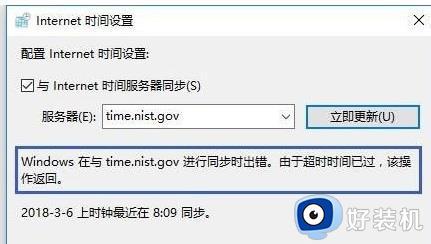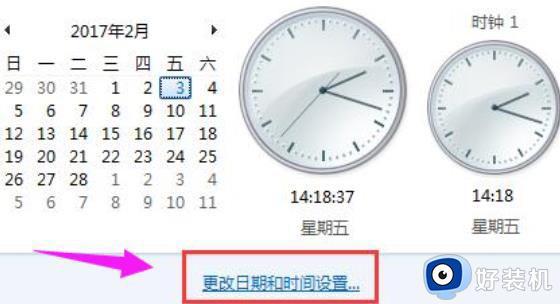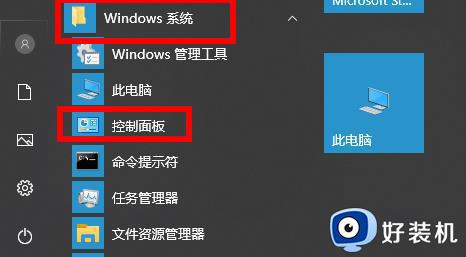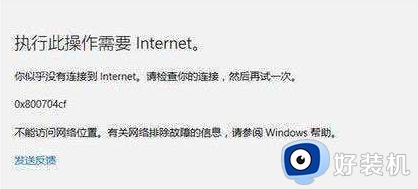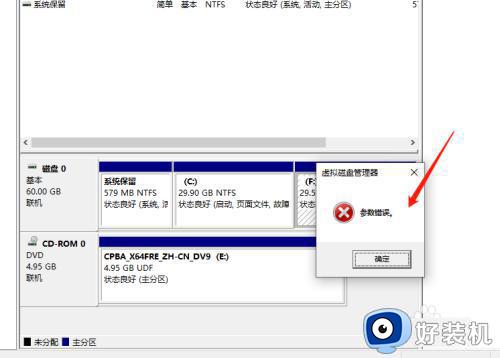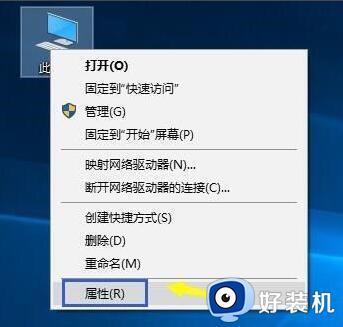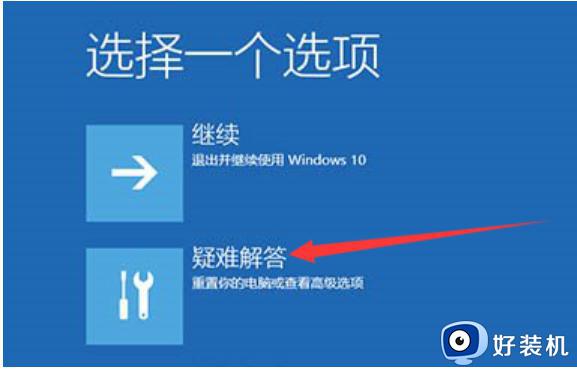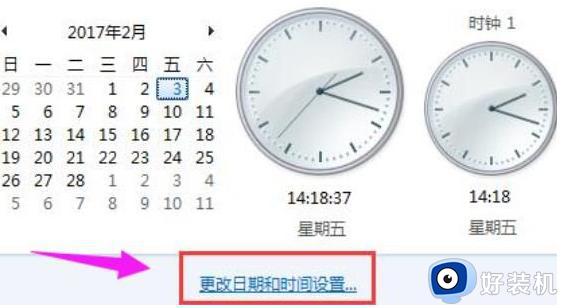win10同步时间出错的解决方法 win10同步时间出现错误怎么办
我们在使用win10电脑时如果觉得电脑的时间不准确的话可以尝试在设置中自动同步win10电脑的时间,但是有些用户在同步win10电脑的时间的时候出现了一些问题,电脑一直提示时间同步出错,这该怎么解决呢?今天小编就教大家win10同步时间出错的解决方法,如果你刚好遇到这个问题,跟着小编一起来操作吧。
推荐下载:win10镜像
方法如下:
方法一:
1、鼠标左键打开电脑的“开始”菜单,找到“windows系统”,选择“命令提示符”,右键点击“命令提示符”,选择“以管理员身份运行”;
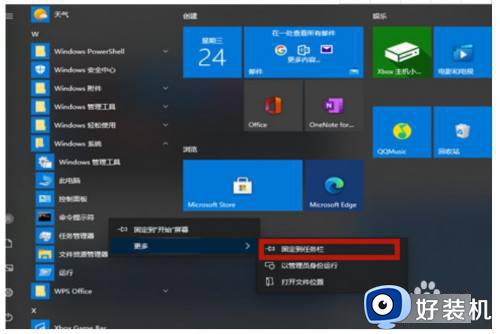
2、依次输入“net stop w32time”,按下回车。输入“net stop w32time”,按下回车。输入“w32tm /unregister”,按下回车。输入“w32tm /register”,按下回车。输入“net start w32time”,按下回车。输入“w32tm /resync /nowait”,按下回车;
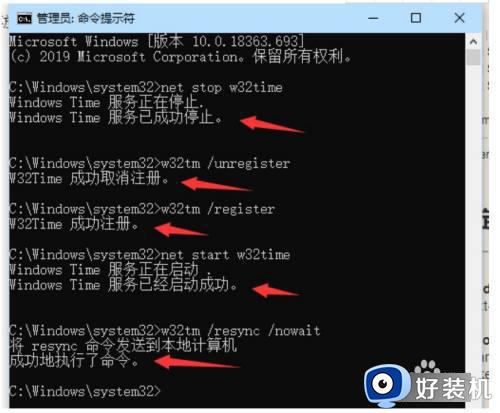
3、最后关闭cmd,时间就同步成功了。
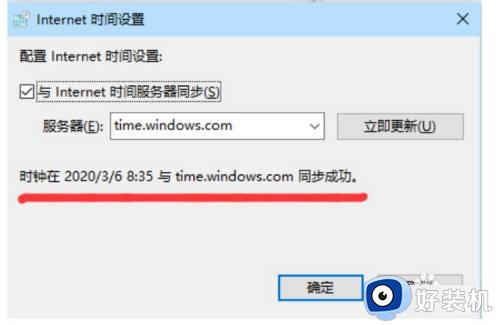
方法二:
1、鼠标右键点击“此电脑”,选择“属性”;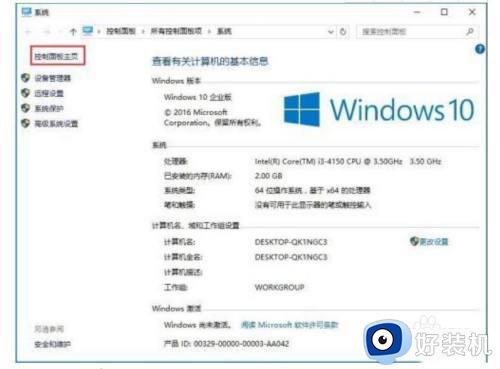
2、系统属性界面选择左侧的“控制面板主页”;
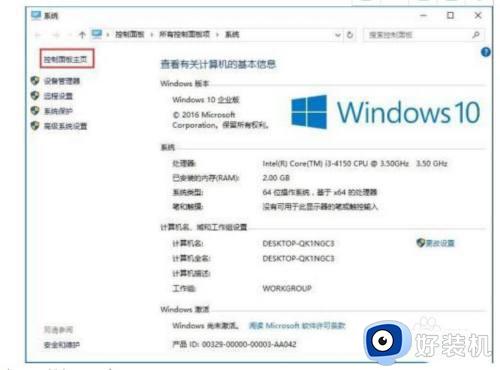
3、在控制面板页面选择“时钟、语言和区域”;
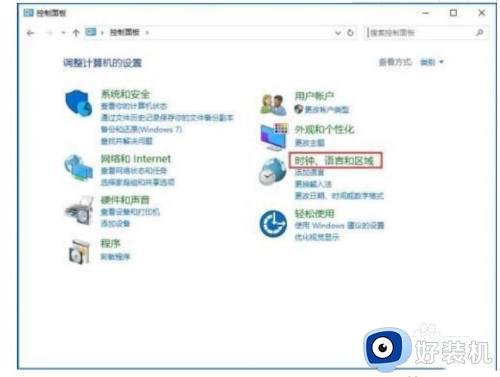
4、之后在新页面选择“设置时间与日期”,之后点击“internet时间”,保证当前的时区是北京时间,点击“更改设置”;
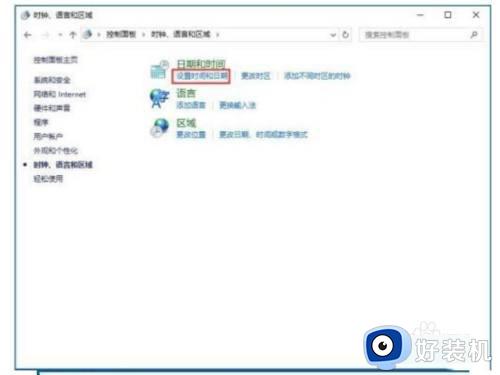
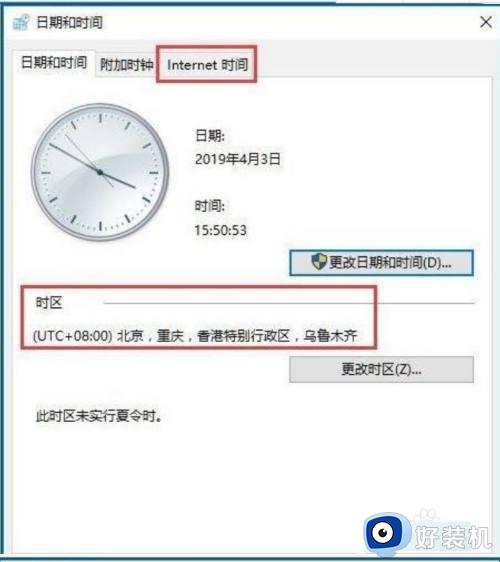
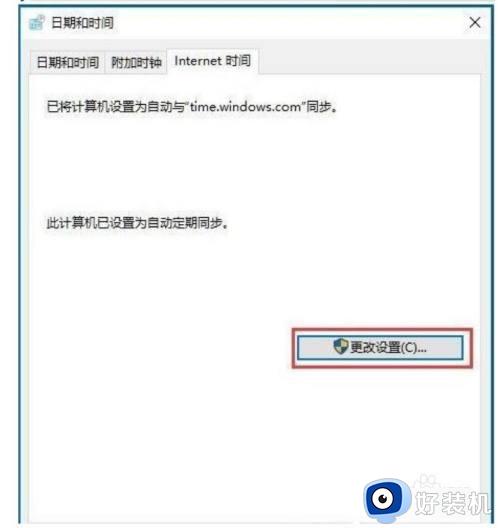
5、将时区服务器选择为timw.windows.com,点击立即更新就可以。如果还是失败可以换一个服务器。
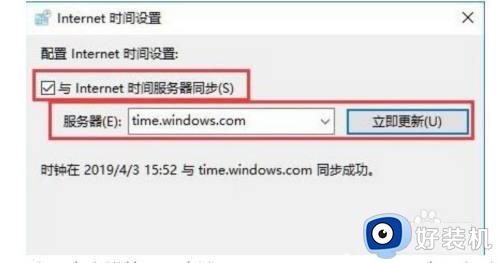
以上就是关于win10同步时间出错的解决方法的全部内容,还有不懂得用户就可以根据小编的方法来操作吧,希望能够帮助到大家。